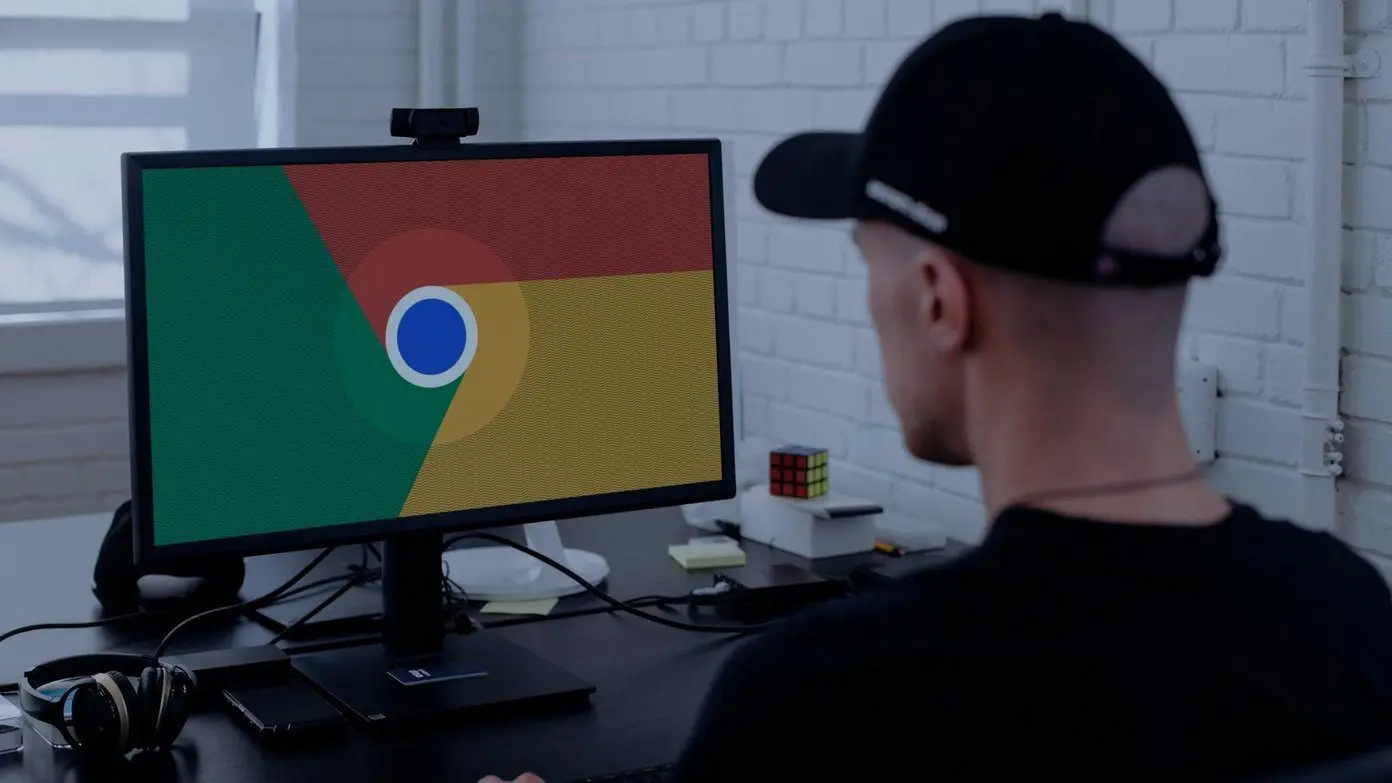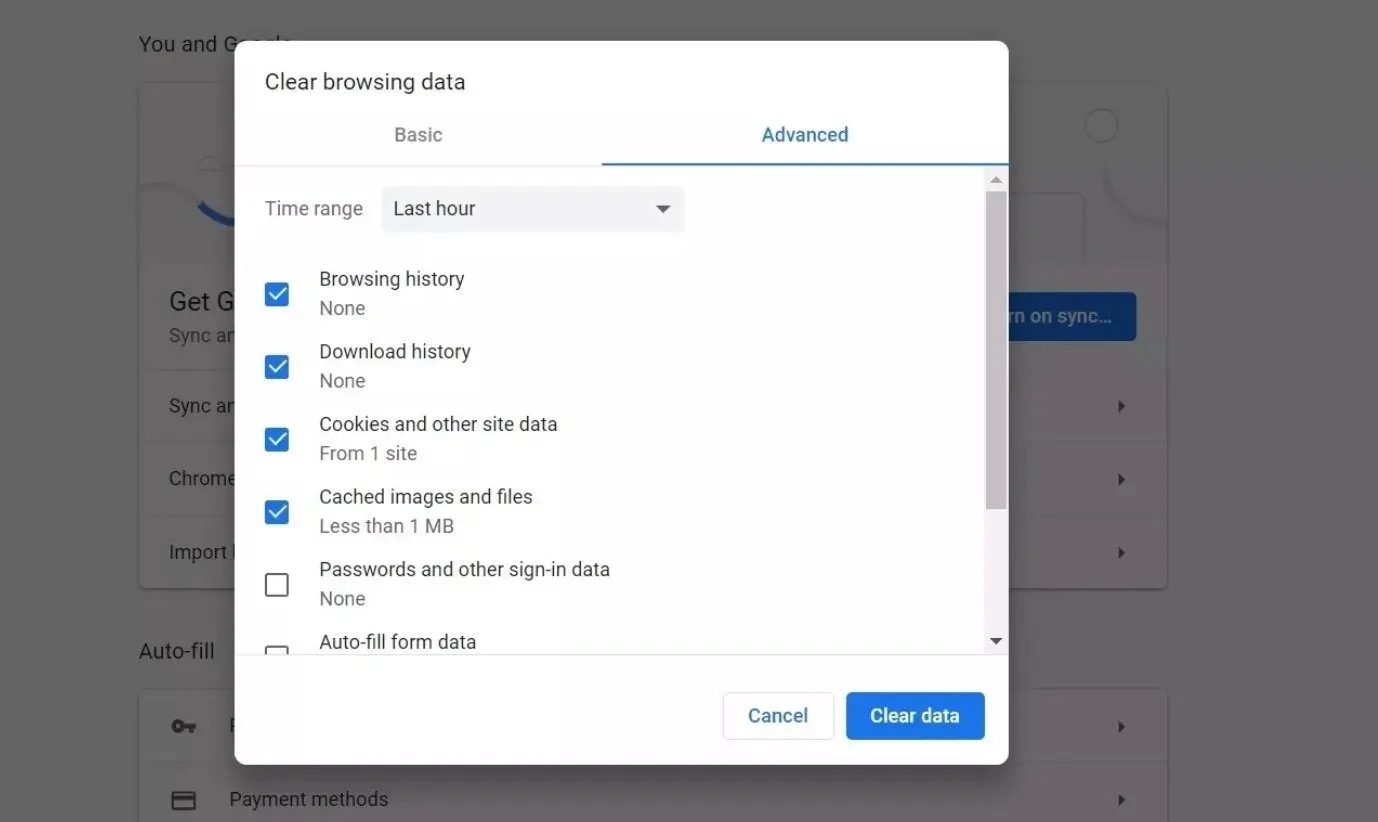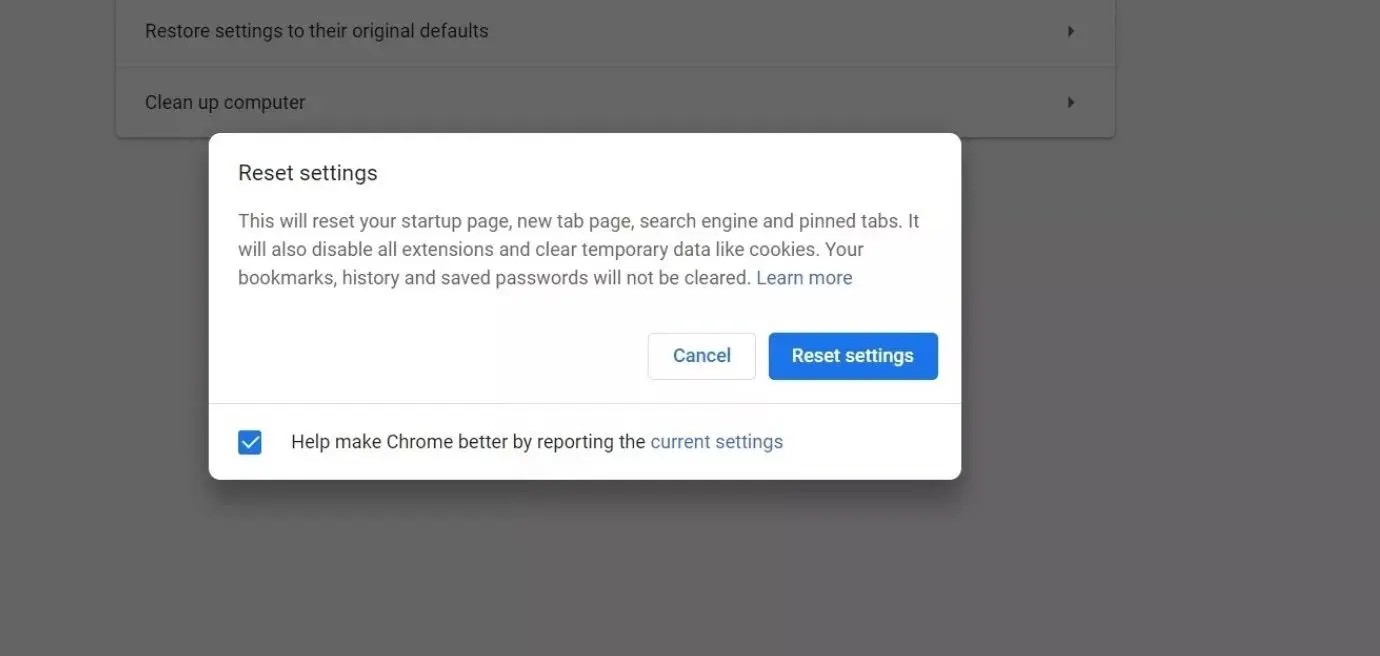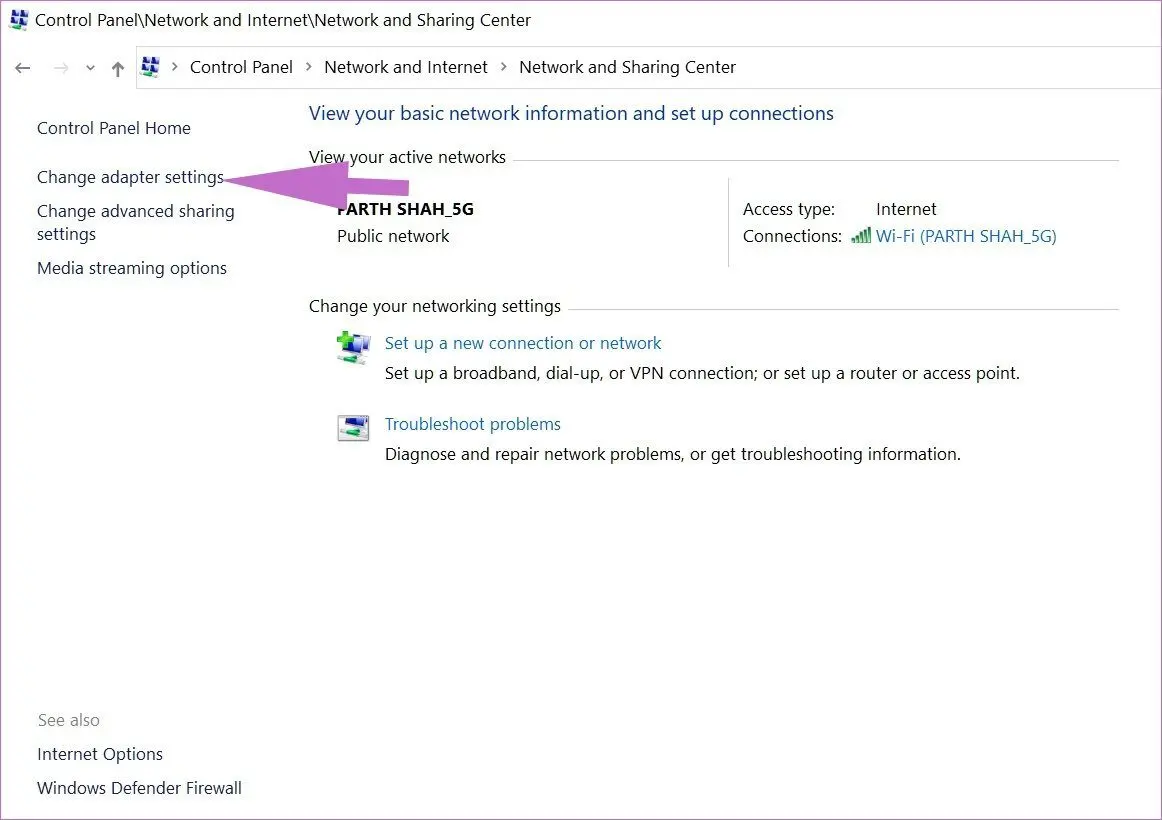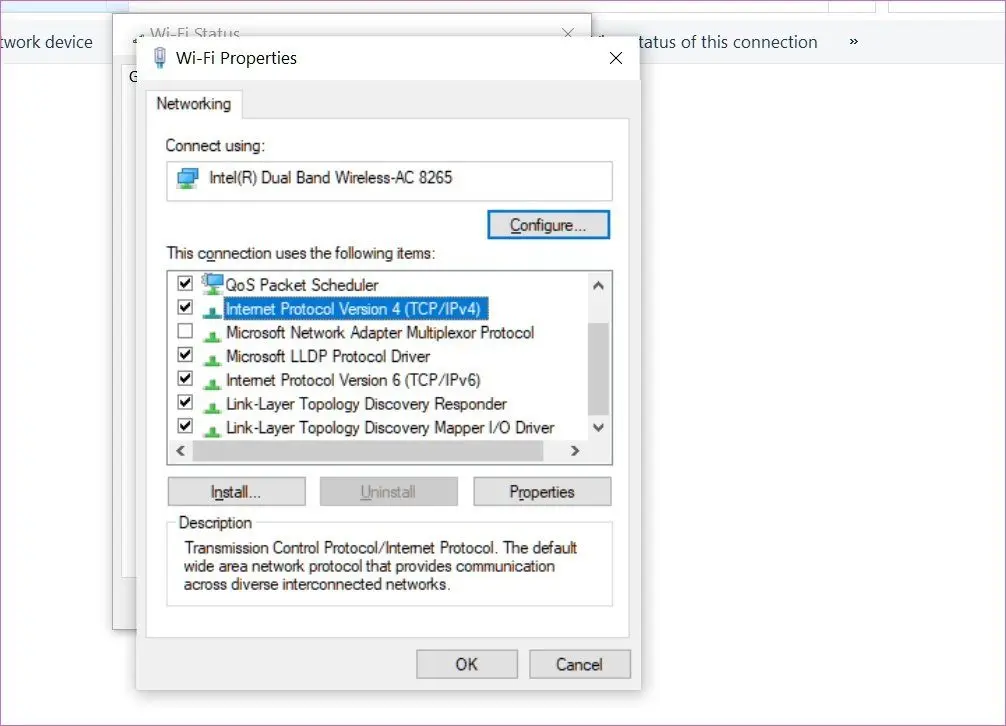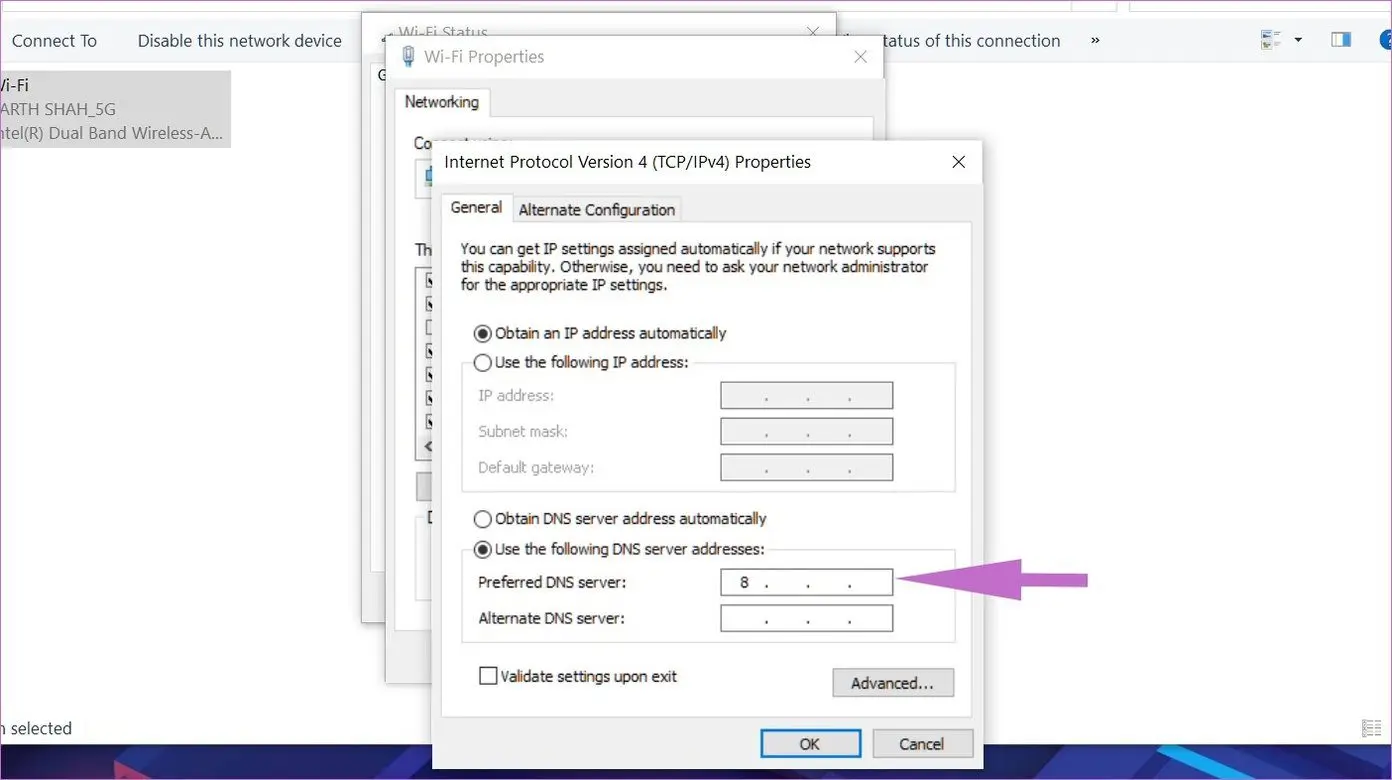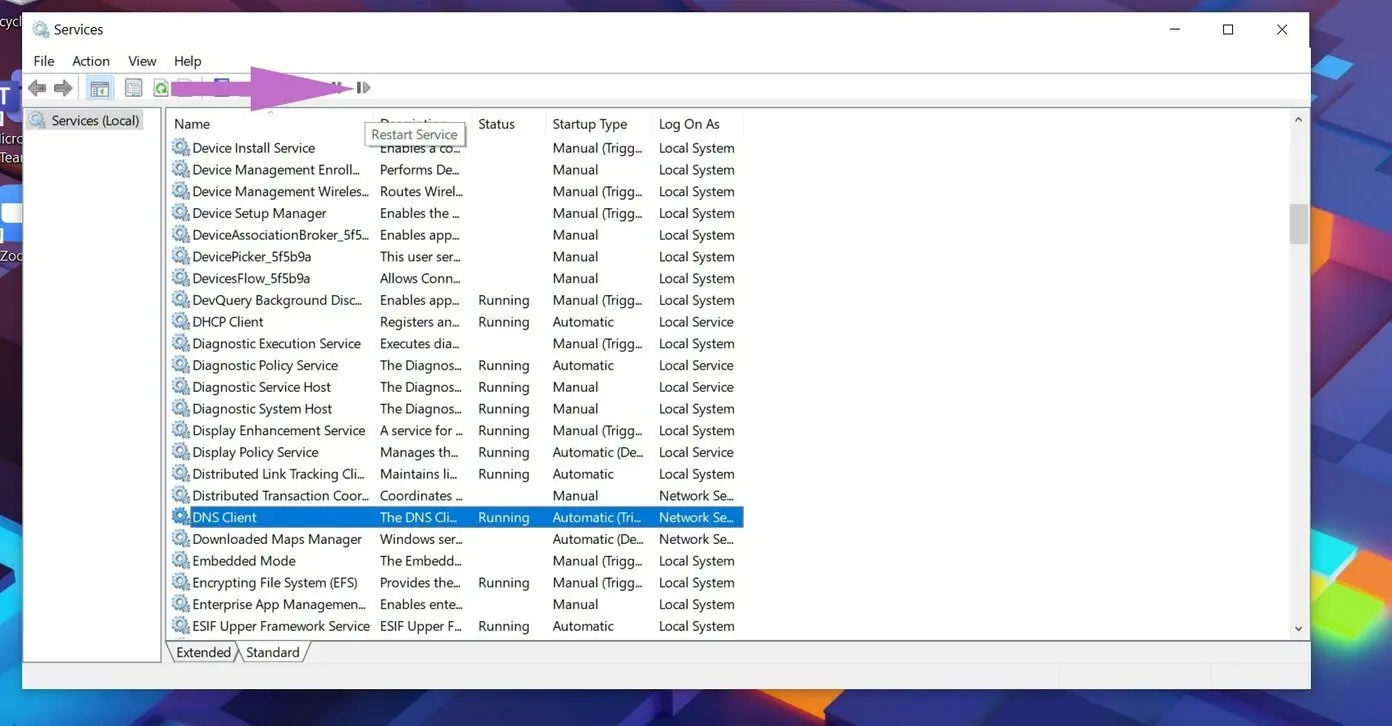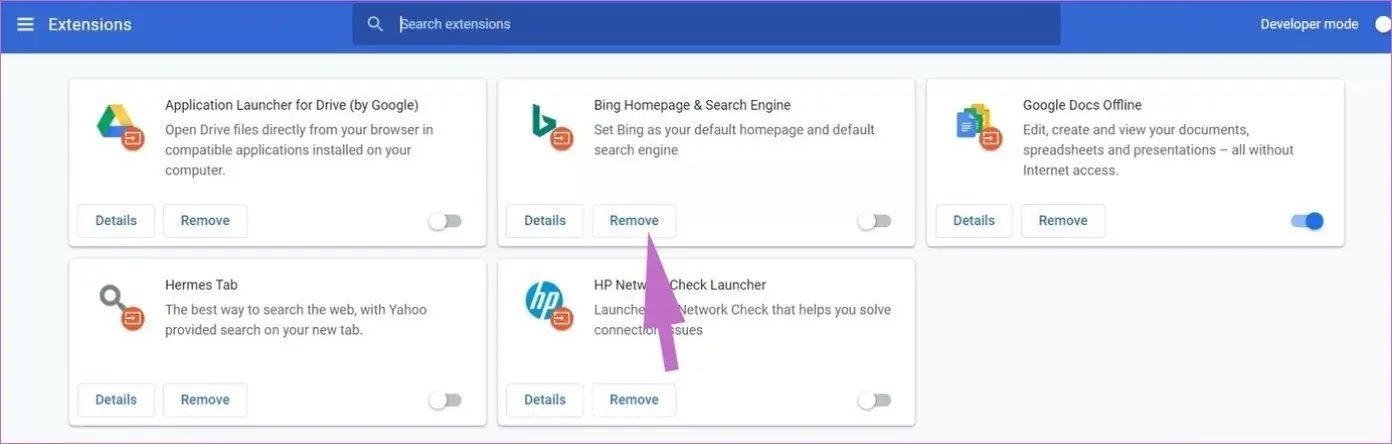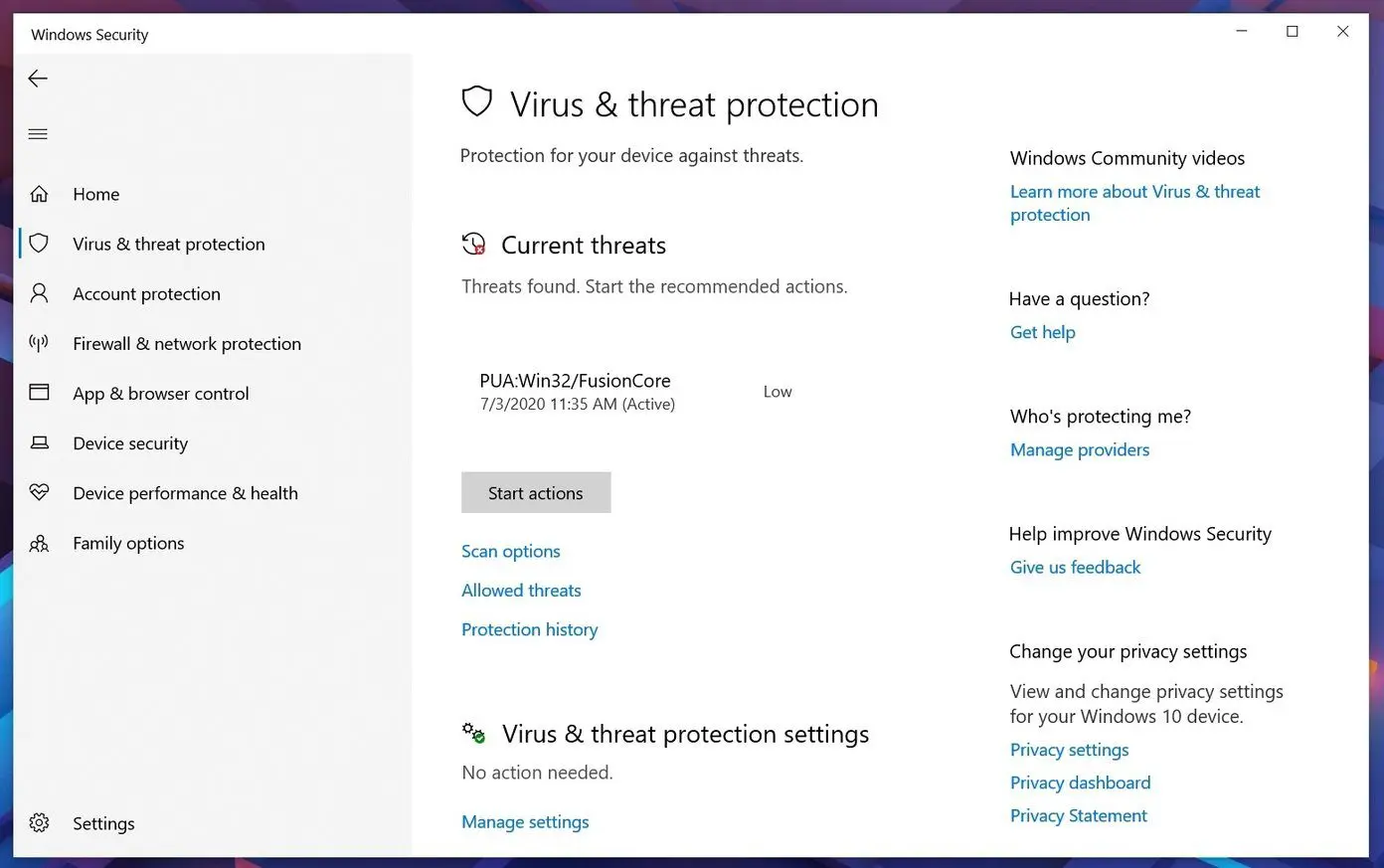برای رفع ارور this site can't be reached در ویندوز ۱۰ یا ویندوز 7 و ویندوزهای قدیمیتر و همینطور حل مشکل this site can't be reached در اندروید که موجب باز نشدن یک سایت خاص یا همهی سایتها میشود، روشهای مختلفی وجود دارد. از چک کردن دسترسی به اینترنت گرفته تا بررسی تنظیمات اینترنت و مرورگر اینترنت و حتی مودم، همهی راه حلها را باید بررسی کرد تا مشکل حل شود.
در این مقاله به روشهای اصلی و مهم حل مشکل this site can't be reached در کامپیوتر یا گوشی میپردازیم. با ما باشید.
قبل از هر چیز بهتر است به سوال کاربران مبتدی پاسخ دهیم که میپرسند:
this site can't be reached یعنی چی؟
این پیام به این معنی است که سایت موردنظر در دسترس نیست. زمانی که به دلیل اختلال در شبکه اینترنت یا تنظیمات مرورگر و سیستم عامل و یا مشکلی در سایت، سایت باز نمیشود، مرورگر چنین پیامی نمایش میدهد.
رفع ارور This site can t be reached در سایت و شبکه اینترنت
ارور This Site Can’t Be Reached یا این سایت در دسترس نیست، گاهی به علت مشکلی در خود سایت یا سرور سایت ظاهر میشود. در این شرایط اگر با گوشی و کامپیوتر و هر وسیلهای که مرورگر اینترنت دارد، به سایت موردنظر مراجعه کنید، ارور مشابهی ظاهر میشود. برای This site can t be reached در وردپرس یا سایر نرمافزارهای طراحی سایت، روشهای مختلفی وجود دارد که البته بر عهده مدیر و مالک سایت است و نه کاربر. بنابراین اگر سایتی در گوشی یا کامپیوتر شما باز نمیشود، از طریق یک وسیلهی دیگه که از اینترنت متفاوتی استفاده میکند، تلاش کنید که سایت را باز کنید. اگر ارور This Site Can’t Be Reached ظاهر شده، این احتمال را جدی در نظر بگیرید که مشکل به گوشی و کامپیوتر و سرویس اینترنت شما محدود نمیشود بلکه از خود سایت یا شبکهی اینترنت سراسری است.
اما اگر سایت در گوشی یا کامپیوتر دیگری باز شده، روشن است که مشکل به سرویس اینترنت شما یا گوشی و کامپیوتر و شاید مودم شما مربوط میشود و میبایست نکاتی که در آموزش رفع ارور this site can’t be reached طرح شده را یکییکی تست و بررسی کنید.
دقت کنید که این ارور در آیفون و آیپد و محصولات اپل و نیز توزیعات متنوع لینوکس نیز ممکن است نمایش داده شود. بعضی از روشهای حل مشکل this site can't be reached در گوشی اندروید یا کامپیوتر، برای سایر سیستم عاملها نیز کاربرد دارد.
رفع مشکل this site can't be reached در گوگل کروم: یک مرورگر دیگر را تست کنید
اولین نکته این است که شاید مرورگر گوگل کروم با مشکل خاصی روبرو شده و نمیتواند سایت موردنظر را باز کند. لذا یک مرورگر دیگر را اجرا کنید. به عنوان مثال برای رفع ارور this site can't be reached در ویندوز ۱۰ یا ویندوز 11 میتوانید از مایکروسافت اج که مرورگر اصلی ویندوزهای جدید است، استفاده کنید. در اندروید نیز ممکن است علاوه بر گوگل کروم، مرورگر اینترنت سامسونگ یا سایر سازندگان موجود باشد. میتوانید موقتاً از آن مرورگر استفاده کنید.
اگر مشکل به گوگل کروم محدود میشود، از ترفندهایی که در ادامه مطرح میکنیم، برای رفع مشکل استفاده کنید. به همین ترتیب ممکن است مشکل به موزیلا فایرفاکس، سافاری اپل یا مرورگر خاص دیگری محدود باشد.
حل مشکل this site can’t be reached در گوشی و کامپیوتر با پاکسازی کش و کوکی
یکی از دلایل نمایش ارور This Site Can’t Be Reached این است که فایلهای موقت و کوکیها معتبر نیستند. این فایلها برای سریعتر باز شدن سایتها و ذخیره کردن برخی تنظیمات کاربر در سایت استفاده میشوند و روی حافظهی گوشی یا کامپیوتر شما ذخیره میشوند. اما ممکن است به دلیلی نامعتبر و ناقص یا خراب شده باشند. نتیجه عدم نمایش صحیح سایت و حتی باز نشدن سایت است.
اگر علت ارور this site can't be reached در اندروید یا هر سیستم عامل دیگری، بحث کوکی و کش باشد، پاکسازی آن یک راهکار ساده خواهد بود.
برای پاکسازی کش و کوکیها در مرورگر گوگل کروم، ابتدا روی منوی آن تپ کنید و سپس گزینهی More tools و در ادامه Clear browsing data را انتخاب کنید. در پنجرهی باز شده روی تب Advanced یا پیشرفته کلیک کنید و تیک گزینهی Cache images and files و همینطور Cookies and other site data را بزنید. بازهی زمانی را از منوی کرکرهای Time range انتخاب کنید. به عنوان مثال میتوانید ابتدا Last hour یا یک ساعت اخیر را انتخاب کنید. سپس روی Clear data کلیک کنید.
مرورگر را ببندید و از نو اجرا کنید و سایت موردنظر را باز کنید. اگر همچنان مشکل وجود دارد و نیاز به رفع ارور this site can't be reached در ویندوز 7 یا اندروید و سایر ویندوزها وجود دارد، همین روش را تکرار کنید ولیکن به جای 1 ساعت اخیر، بازه زمانی گستردهتری را انتخاب کنید. در نهایت اگر با انتخاب همهی زمانها و در واقع پاکسازی کش و کوکی مربوط به همهی تاریخها، مشکل حل نشده است، سراغ راهکار بعدی بروید.
در سایر مرورگرها نظیر سافاری و فایرفاکس و مایکروسافت اج نیز روال کار تقریباً به همین صورت است و صرفاً نام و محل گزینهها متفاوت است.
آموزش رفع ارور this site can t be reached در ویندوز ۱۰ و غیره با ریست کردن تنظیمات مرورگر
روش پیشنهادی بعدی برای حل مشکل this site can't be reached در گوشی اندروید یا سیستم ویندوزی این است که تنظیمات مرورگری که استفاده میکنید را ریست کنید.
به عنوان مثال اگر از Chrome استفاده میکنید، برای رفع مشکل this site can't be reached در گوگل کروم ابتدا منوی کروم را باز کرده و روی Settings کلیک کنید تا صفحه تنظیمات کروم باز شود. در این صفحه روی Advanced یا تنظیمات پیشرفته کلیک کنید تا همهی تنظیمات نمایان شود. در صفحه اسکرول کنید تا به بخش Reset and clean up یا بازنشانی و پاکسازی برسید. در این قسمت روی گزینهی Restore settings to their original defaults کلیک کنید که به معنی بازگردانی تنظیمات به حالت پیشفرض است. پیغام تأیید ظاهر میشود که مبادا اشتباهاً روی این گزینه کلیک کرده باشید. برای تأیید روی Reset settings کلیک کنید.
در سایر مرورگرها نیز ریست کردن تنظیمات یک روش ساده رفع مشکلات باز شدن سایتها است. پس از ریست کردن، دقت کنید که مرورگر را ببندید و از نو اجرا کنید. سپس بررسی کنید که آیا سایت موردنظر باز میشود یا خیر.
با ریست کردن مرورگر، همهی افزونهها غیرفعال میشود و فایلهای کش و کوکی و هیستوری نیز همگی حذف میشود. اما خوشبختانه اطلاعات مربوط به وبگردی شما مثل بوکمارکها و هیستوری یا سوابق و پسوردهای ذخیره شده حذف نمیشود.
آموزش رفع ارور this site can t be reached در ویندوز ۱۰ و 11 و غیره با تغییر IPV4
یکی از تنظیمات اینترنت در ویندوز، گزینهی IPV4 و همینطور سرور DNS است که بسیار مهم است. اگر تنظیمات اشتباه باشد یا سرور DNS انتخاب شده، به دلیل اختلال شبکه داخلی اینترنت در دسترس نباشد، نه فقط یک سایت بلکه بسیاری از سایتها باز نمیشوند.
اما چه باید کرد؟ چارهی کار استفاده از سرور DNS داخلی یا برعکس، خارجی و البته متفاوت است. برای تغییر تنظیمات ابتدا کنترل پنل را باز کنید. کافی است Control Panel را در منوی استارت تایپ کرده و روی اولین نتیجه کلیک کنید. البته اگر مقصود شما رفع ارور this site can't be reached در ویندوز 7 و نسخههای قدیمی ویندوز باشد، گزینهی Control Panel یکی از گزینههای پیشفرض و مهم منوی استارت است و نیازی به سرچ نیست.
در کنترل پنل روی گزینهی Network and Sharing Center کلیک کنید. در صفحهی باز شده، روی گزینهی Change adapter settings در ستون کناری کلیک کنید.
اکنون روی کانکشن اینترنت موردنظر دبلکلیک کنید. پنجرهی تنظیمات آن ظاهر میشود. در این پنجره روی گزینهی Internet protocol Version 4 (TCP/IPv4) کلیک کنید و سپس روی دکمهی Properties کلیک کنید.
در کادر باز شده، گزینهی Use the following DNS server addresses را فعال کنید تا وارد کردن آدرس سرور DNS به صورت دستی امکانپذیر شود. اکنون میتوانید یک سرور ایرانی یا خارجی را برای تشخیص نام سرور سایتها انتخاب کنید. به عنوان مثال برای استفاده از سرور DNS گوگل، در کادر اول و دوم، آدرسهای زیر را وارد کنید:
8.8.8.8
8.8.4.4
میتوانید از سرور DNS مخابرات و سایر شرکتهای ارایه کننده ADSL یا اینترنت موبایل نیز استفاده کنید. تصمیم با شماست و بهتر است چند مورد را تست کنید. هر موردی که اختلال و قطعی کمتری دارد، طبعاً گزینهی بهتری است. پس از وارد کردن آدرس DNS روی OK در دو پنجرهی باز کلیک کنید تا تنظیمات ذخیره شود.
اگر حل مشکل this site can't be reached در کامپیوتر با این روش موفقیتآمیز بود، میتوانید صفحه تنظیمات مودم و بخش DNS Server را باز کنید و آدرس سرور DNS را در آن وارد کنید. با این کار هم کامپیوتر و هم گوشی و سایر وسایل متصل به مودم، از طریق سرور DNS جدید سایتها را باز میکنند و در نتیجه اگر مشکل در همهی وسایل وجود داشته، به راحتی حل میشود.
حل مشکل this site can't be reached در اندروید با استفاده از DNS امن و سریع
در عین حال حل مشکل this site can’t be reached در گوشی نیز با تغییر سرور DNS امکانپذیر است. برای اطلاعات بیشتر به مقالهای که قبلاً منتشر کردیم توجه فرمایید:
برای اطلاع از آدرس تعدادی سرور DNS امن و سریع به مقالهی زیر توجه فرمایید:
آموزش رفع ارور this site can’t be reached با پاکسازی کش DNS
ممکن است ارور باز نشدن سایت به این دلیل ظاهر شده باشد که سایت از آدرس اشتباه بارگذاری میشود. به عنوان مثال پس از تغییر هاست یا سرور یک سایت، ممکن است کامپیوتر شما به سرور سابق مراجعه کند در حالی که اطلاعات سایت از سرور قبلی حذف شده است.
با پاکسازی کش DNS این نوع مشکلات خاص و عجیب حل میشود. برای پاکسازی کش DNS در ویندوز و لینوکس و مک به مطلب زیر توجه فرمایید:
ریستارت کردن سرویس DNS در ویندوز
روش بعدی رفع ارور رفع ارور this site can't be reached در ویندوز 11 یا ویندوز 10 که مرتبط با سرور DNS و پیدا کردن آدرس IP سایتها است، ریستارت کردن سرویسی به اسم DNS Client است. برای این کار ابتدا منوی استارت را باز کنید و عبارت services.msc را تایپ کنید. روی اولین نتیجه کلیک کنید. در پنجرهی مدیریت سرویسها یا Services روی سرویس DNS Client کلیک کرده و سپس روی گزینهی ریستارت در بالای پنجره کلیک کنید.
استفاده از نرم افزار تغییر آیپی یا VPN
ممکن است تحریمهایی که علیه برخی کشورها وضع شده و همینطور اختلالات شبکه اینترنت داخلی کشورها، علت ارور this site can't be reached در اندروید یا کامپیوتر باشد. برای حل کردن مشکل میتوانید از نرمافزارهای تغییر آیپی استفاده کنید. کار این نرمافزارها این است که شما را از طریق یک سرور واسطه که در کشور دیگری قرار دارد، به سرور سایت موردنظر هدایت کنند. به عبارت دیگر یک شبکهی خصوصی مجازی یا Virtaul Private Network بین سیستم شما و سرور سایت موردبحث اضافه میشود.
بنابراین در آموزش رفع ارور this site can’t be reached استفاده از VPN یا به قول ایرانیها، فیلتر شکن نیز یک راهکار ساده محسوب میشود، به خصوص اگر مطمئن هستید که گوگل، مایکروسافت، اپل و سایر کمپانیها، به آدرس IP ایرانی اجازهی استفاده از برخی سرویسها را نمیدهند.
غیرفعال کردن افزونههای نصب شده روی مرورگر
در رفع مشکل this site can't be reached در گوگل کروم و فایرفاکس و هر مرورگر دیگری که امکان نصب افزونه یا Add-on و یا Extension دارد، حذف کردن یا لااقل غیرفعال کردن افزونهها یک راهکار مفید محسوب میشود.
برای غیرفعال کردن همهی افزونههای کروم، ابتدا روی منوی سهنقطهای مرورگر کلیک کنید. سپس روی More tools و Extensions کلیک کنید.
برای حذف کردن افزونه، روی دکمهی Remove و برای غیرفعال کردن، روی سوییچ گوشهی کادر هر افزونه کلیک کنید. این کار را برای همهی افزونهها یا لااقل افزونههای جدیدی که نصب کردهاید و مشکل باز نشدن سایت پس از آن رخ داده، تکرار کنید.
اسکن کردن ویندوز با آنتی ویروس بروز
ممکن است به دلیل ویروسی شدن سیستم، ارور دسترسی به سایتها ظاهر شده باشد. برای حل مشکل this site can't be reached در گوشی اندروید یا کامپیوتر بهتر است از یک آنتی ویروس قابل اعتماد و البته آپدیت شده استفاده کنید.
توضیح بیشتر اینکه برخی از ویروسها و حتی نرمافزارهای معمولی تنظیمات پراکسی را تغییر میدهند. با این کار هکر میتواند ترافیک اینترنت شما را کنترل کند و در واقع گوشی یا کامپیوتر شما را به یک سرور واسطه متصل کرده و برای دستکاری از آن استفاده کند. به همین علت است که متخصصین هک و امنیت همیشه توصیه میکنند که از VPN رایگان استفاده نکنید!
در پایان اگر مشکل حل نشده است یا به این نتیجه رسیدهاید که مشکل فقط مربوط به گوگل کروم یا یک مرورگر خاص است، میتوانید آن مرورگر را حذف کرده و از نو نصب کنید یا سراغ مرورگر دیگری برای استفادهی درازمدت بروید.
شما چه نکات و روشهایی در مورد آموزش رفع ارور this site can’t be reached میشناسید؟
guidingtechسیارهی آیتی